Jika kamu tidak ingin memasukan password ketika login kembali pada suatu website, Browser biasanya memiliki fitur dimana kamu dapat menyimpan password. Begitu juga dengan Microsoft Edge, ketika fitur ini aktif maka browser akan menawarkan untuk menyimpan password apa tidak ketika memasukan website untuk kali pertama.
Tetapi jika kamu tidak ingin Microsoft Edge menyimpan password, maka kamu dapat dengan mudah untuk menon-aktifkannya.
Baca tips Windows lainnya :
- Cara Mencegah Windows 10 Melakukan Re-install Aplikasi Bloatware
- Cara Menginstall XPS Viewer di Windows 10 April 2018 Update
- Cara Mematikan Windows Defender Security Center di Windows 10
- Cara Mengganti Boot Order di Windows 10
- Cara Mengatasi Windows 10 Selalu Restart Saat Dimatikan (Shutdown)
- Tweak: Cara Mengganti Nama Aplikasi di Start Menu Windows 10
- Cara Cek Tanggal Driver Terinstall di Windows 10
- Cara Mematikan Background Apps di Windows 10
Mencegah Microsoft Edge Menyimpan Password
- Buka Microsoft Edge, lalu navigasi ke menu settings (•••) dan pilih Settings.
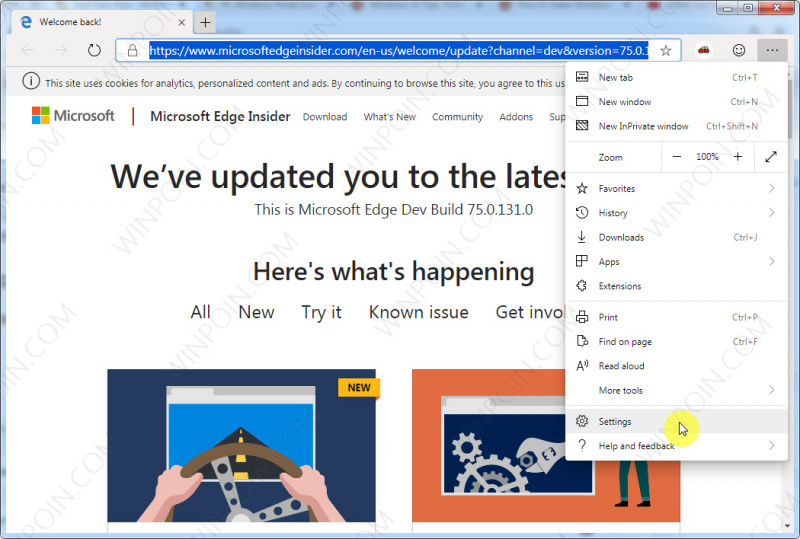
- Kemudian pilih opsi Passwords.
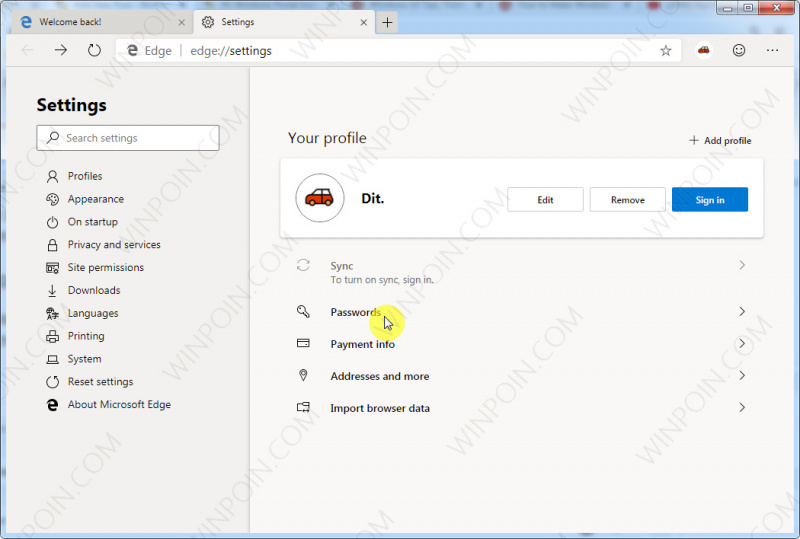
- Terakhir kamu dapat swipe ke Off pada opsi Offer to save passwords untuk mencegah Microsoft Edge melakukan penawaran untuk menyimpan password.
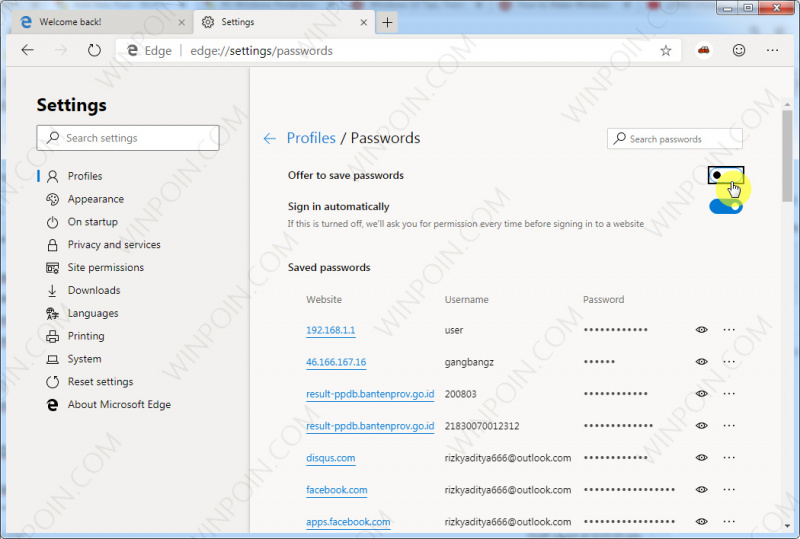
- Done.
Selain itu, pada bagian bawah kamu juga dapat mematikan opsi Sign in automatically jika tidak ingin sign-in otomatis dengan menggunakan password yang sudah disimpan sebelumnya.
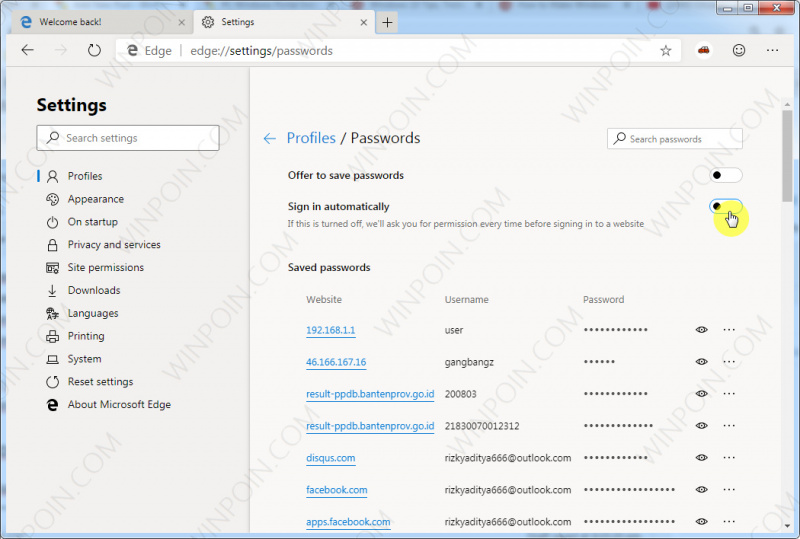
serta kamu dapat menghapus daftar passoword yang tersimpan pada Microsoft Edge (jika ingin) dengan cara klik pada menu pivot lalu klik Delete.
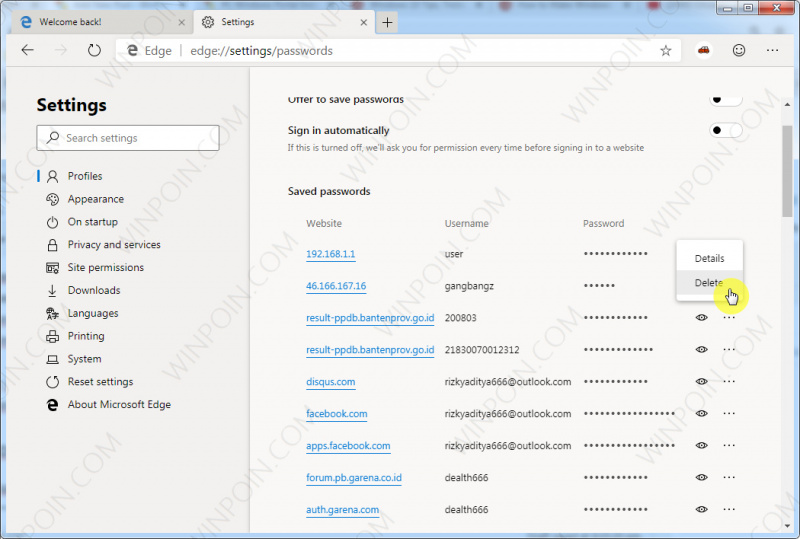
That’s it!, itu dia cara untuk mencegah Microsoft Edge untuk menyimpan password. Kamu dapat melalui langkah yang sama jika ingin mengaktifkannya kembali.
Sumber https://indoint.com/


0 comments:
Post a Comment